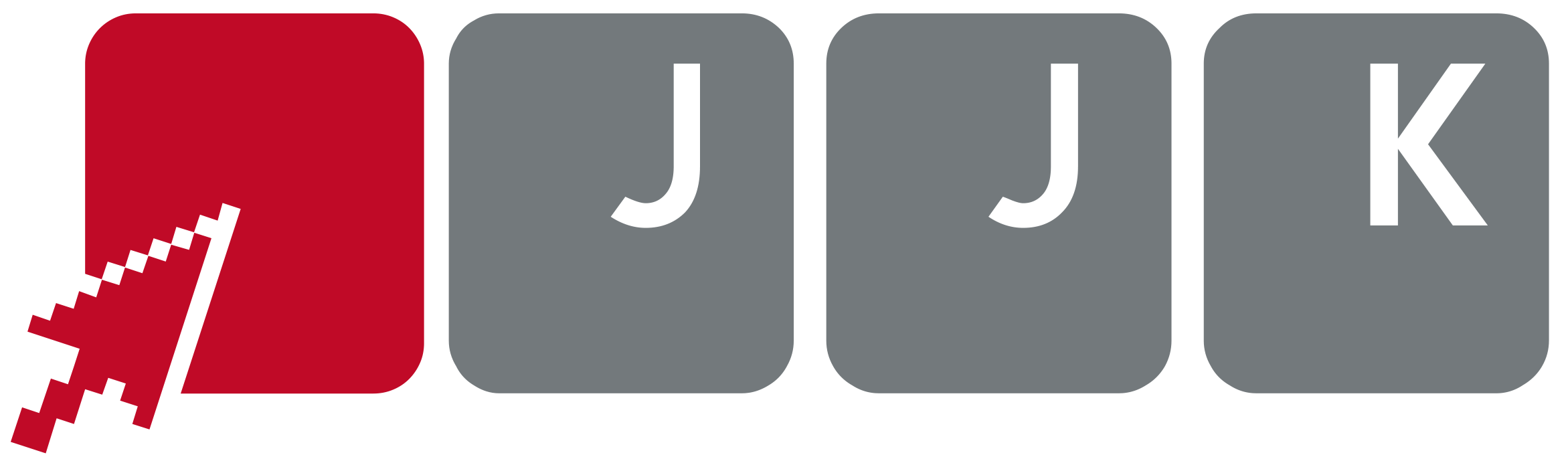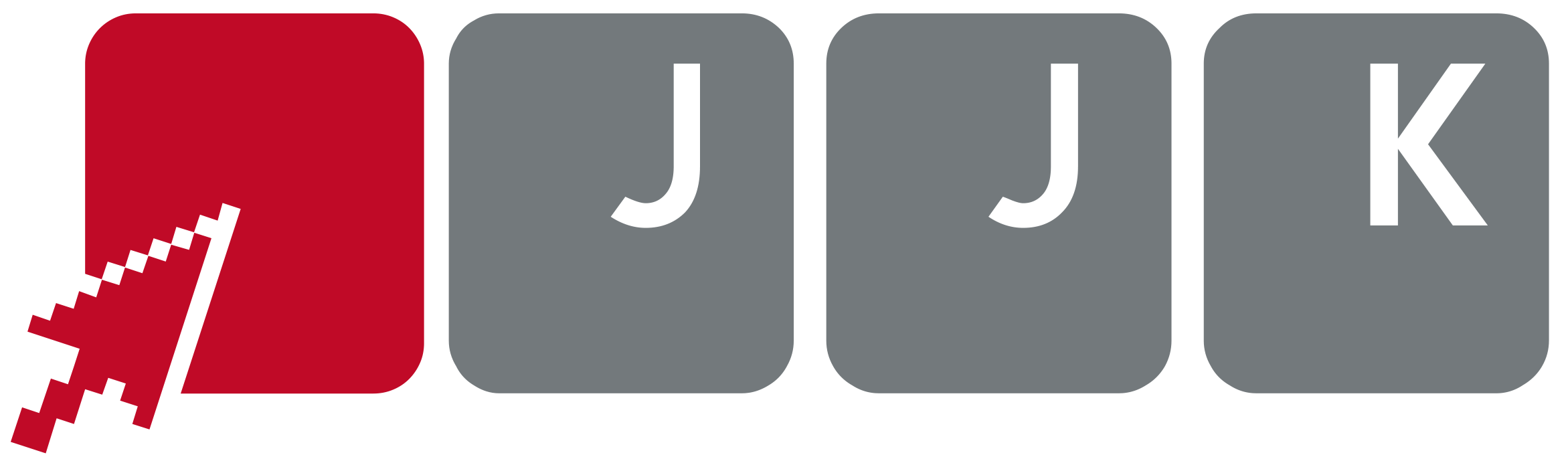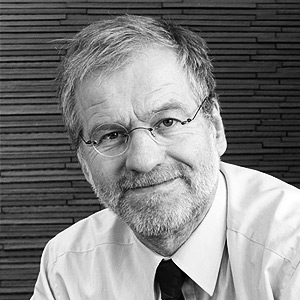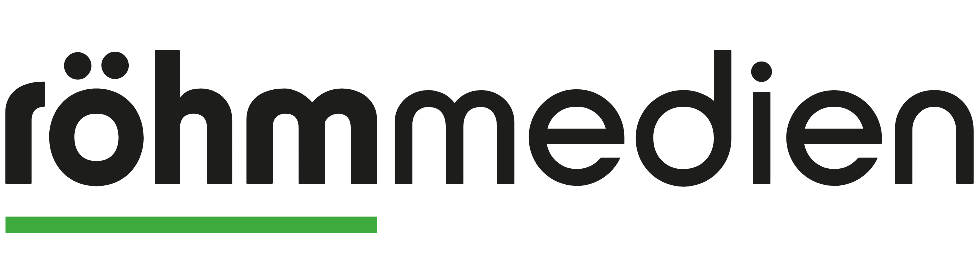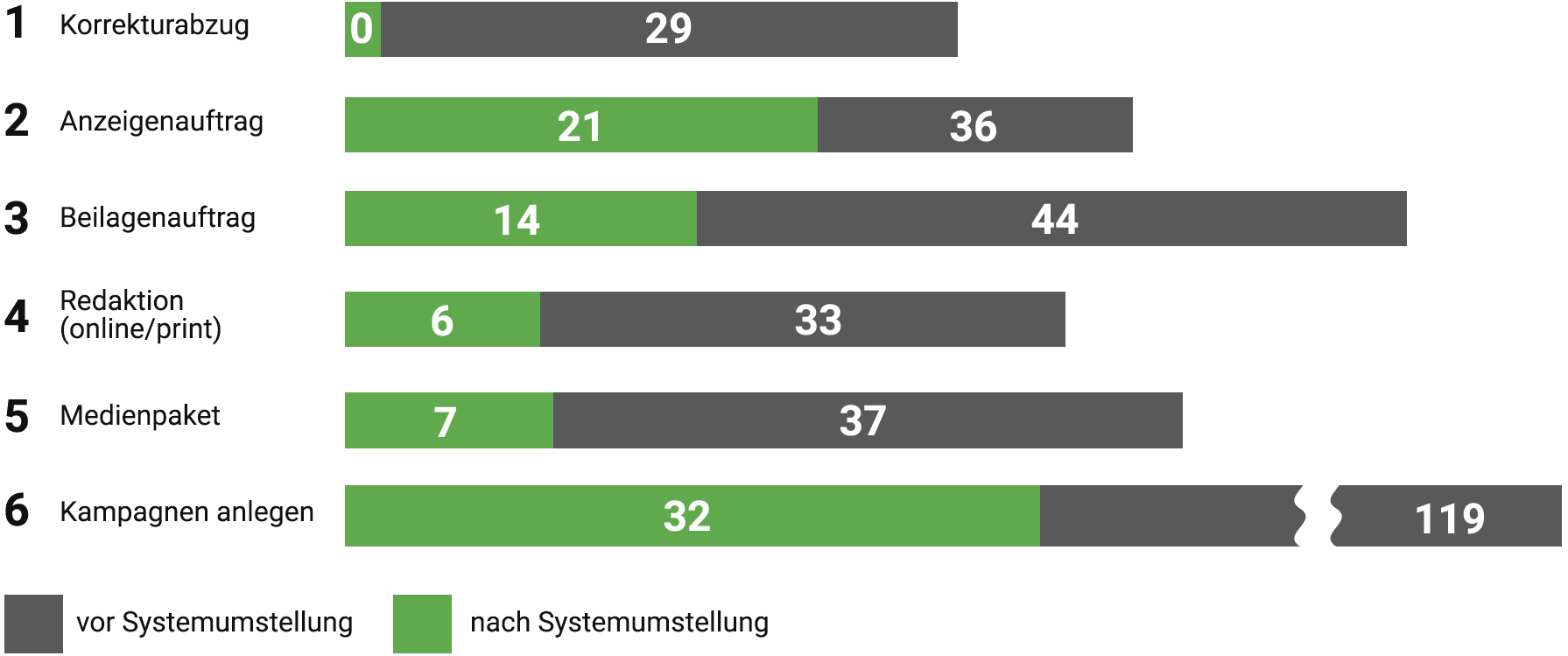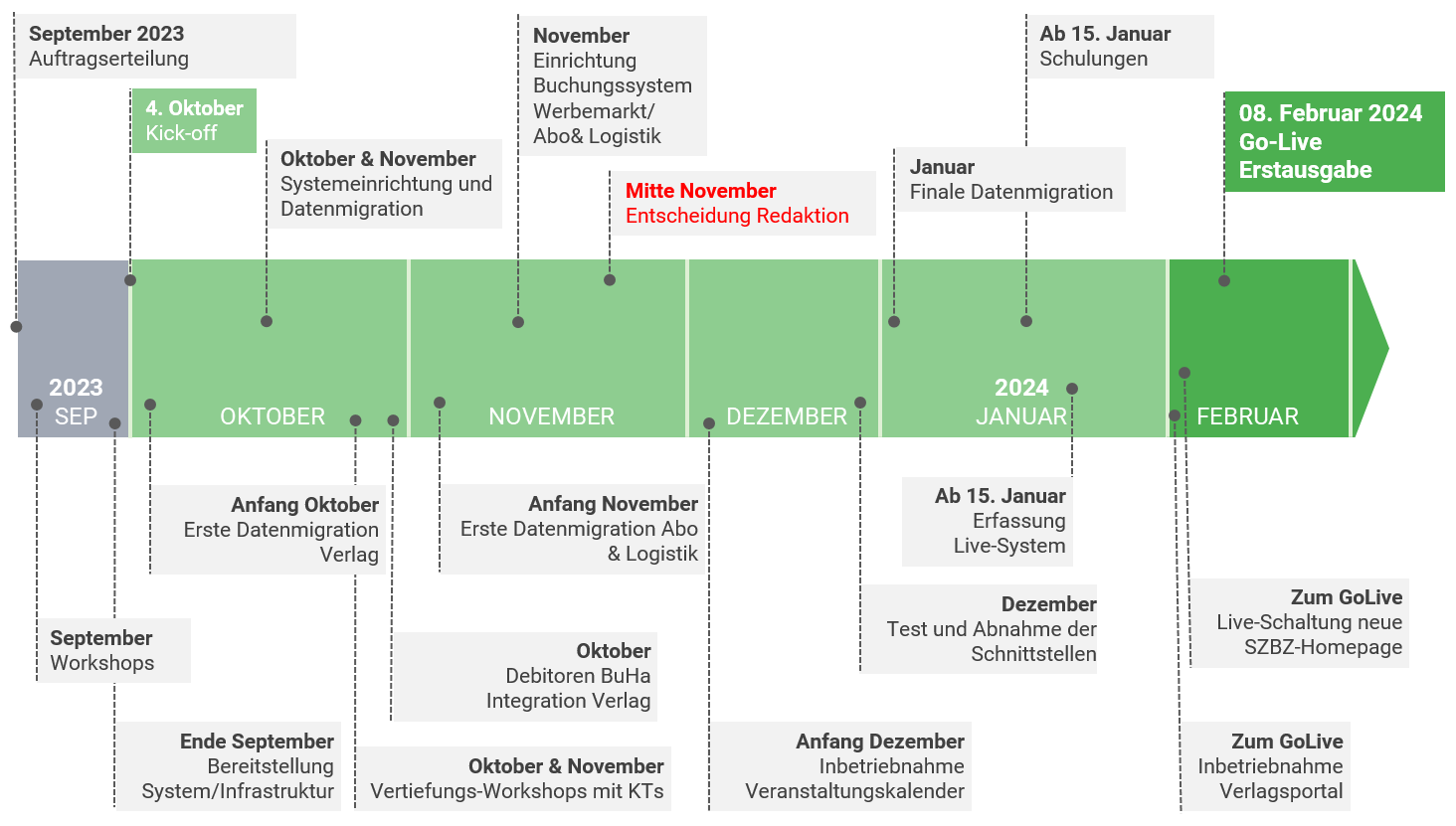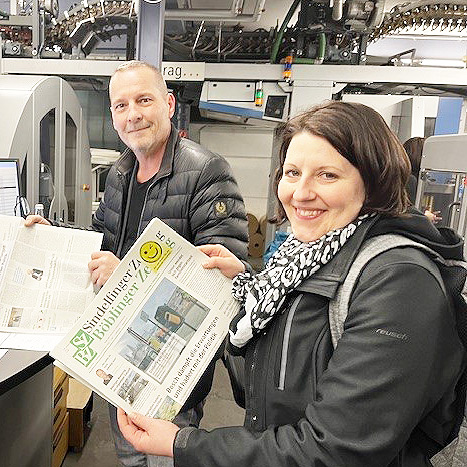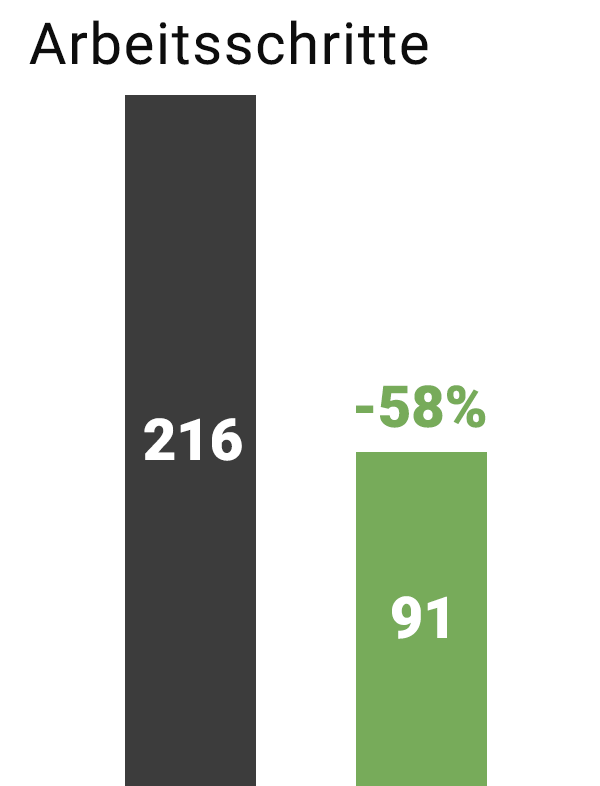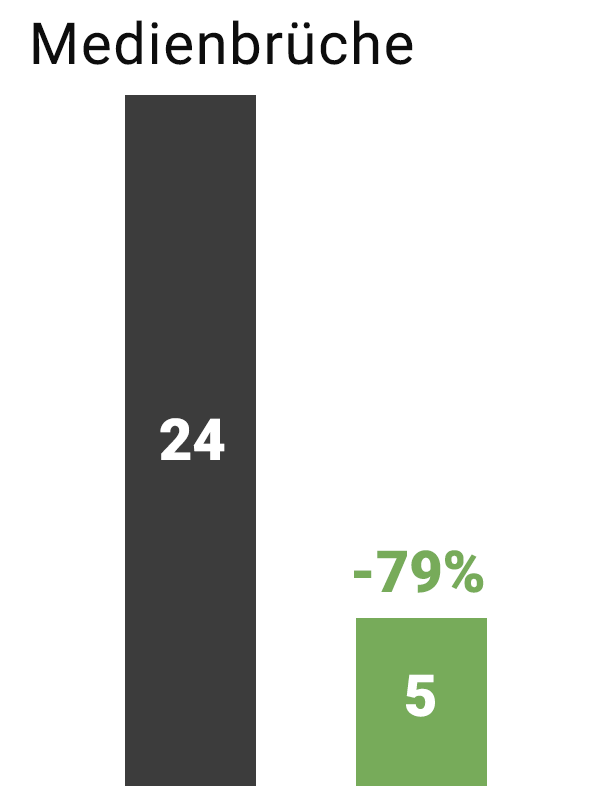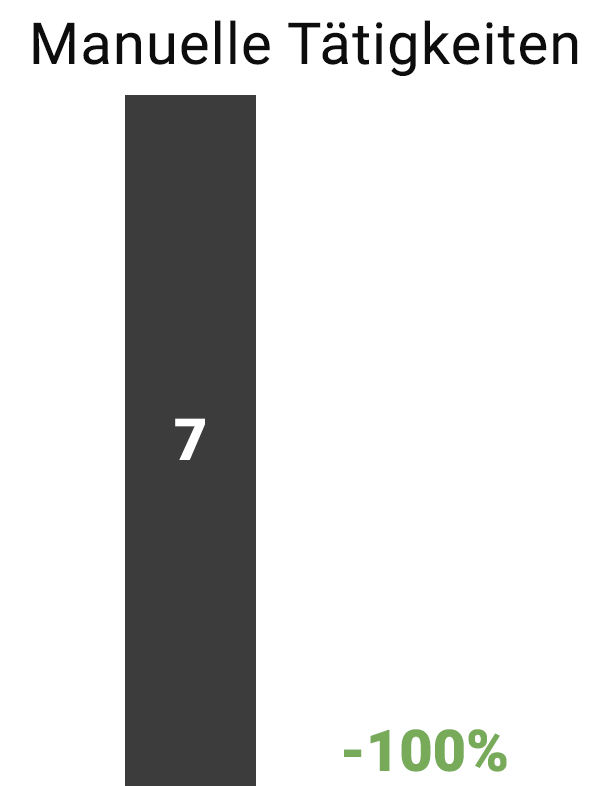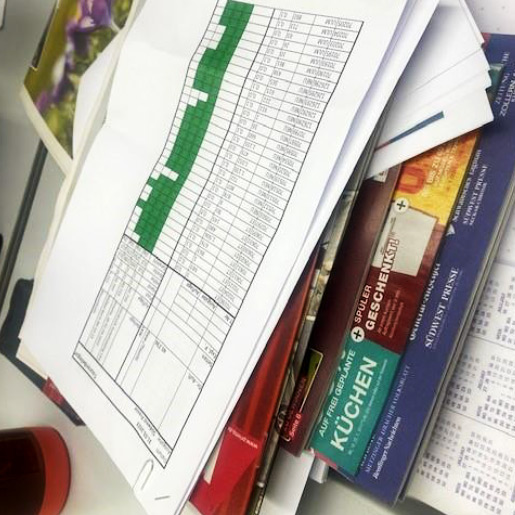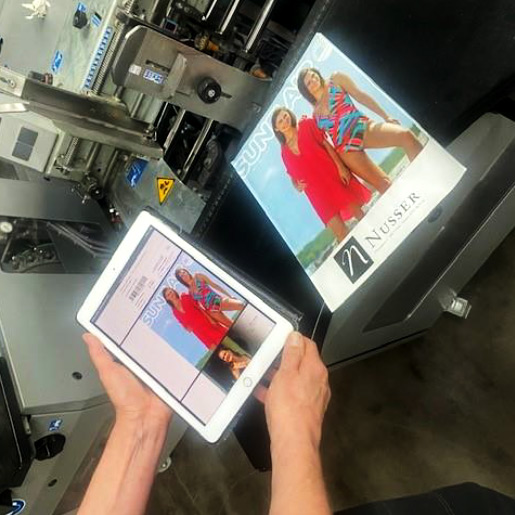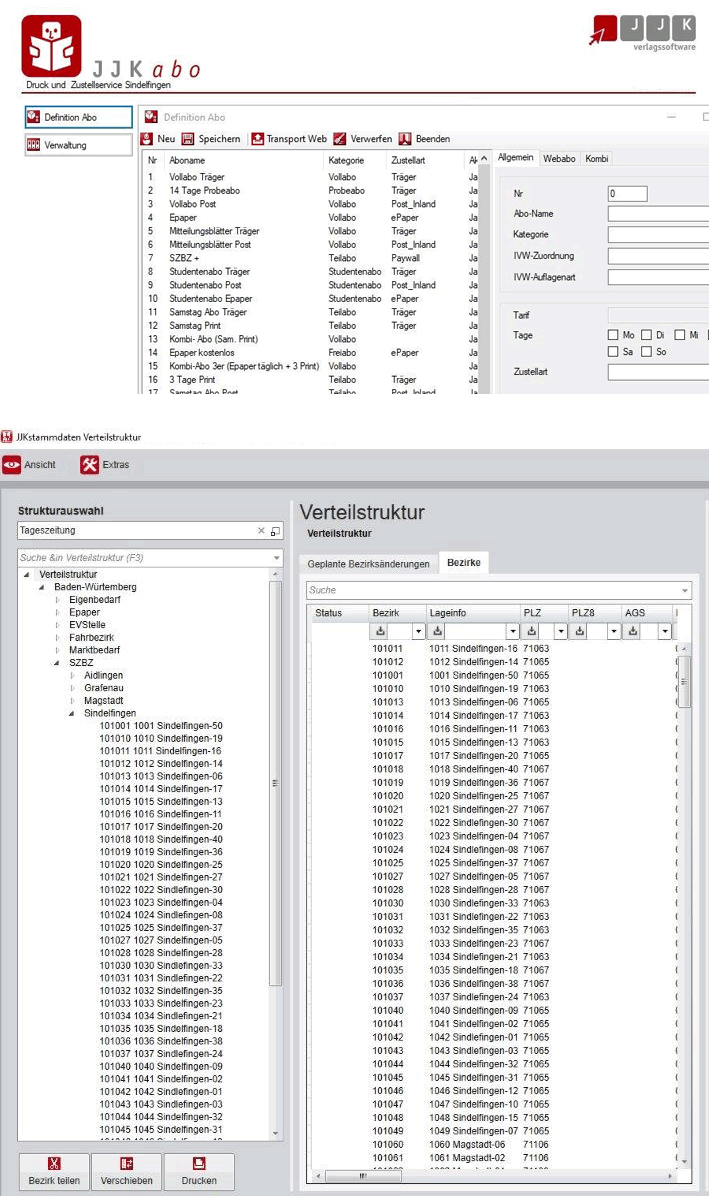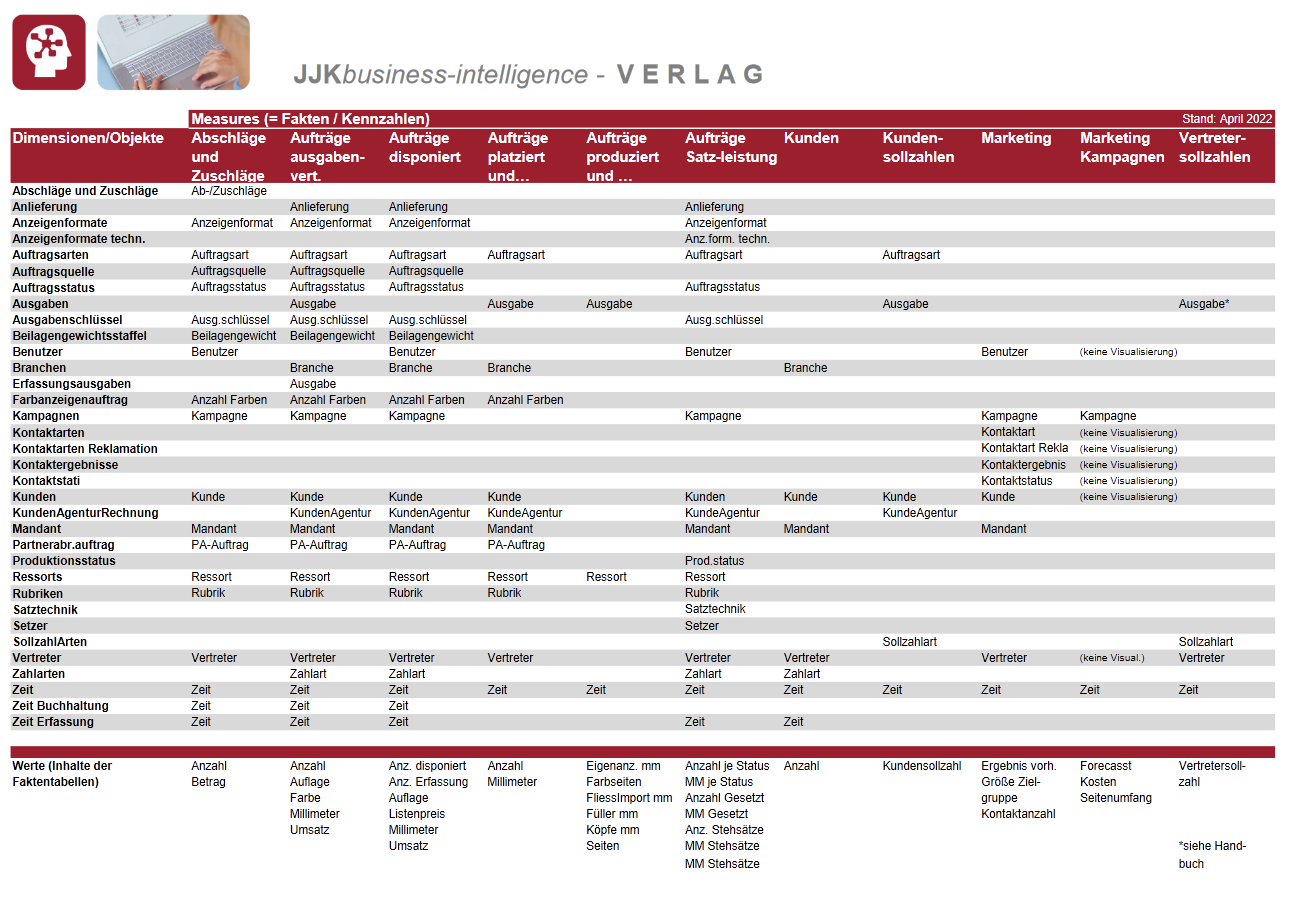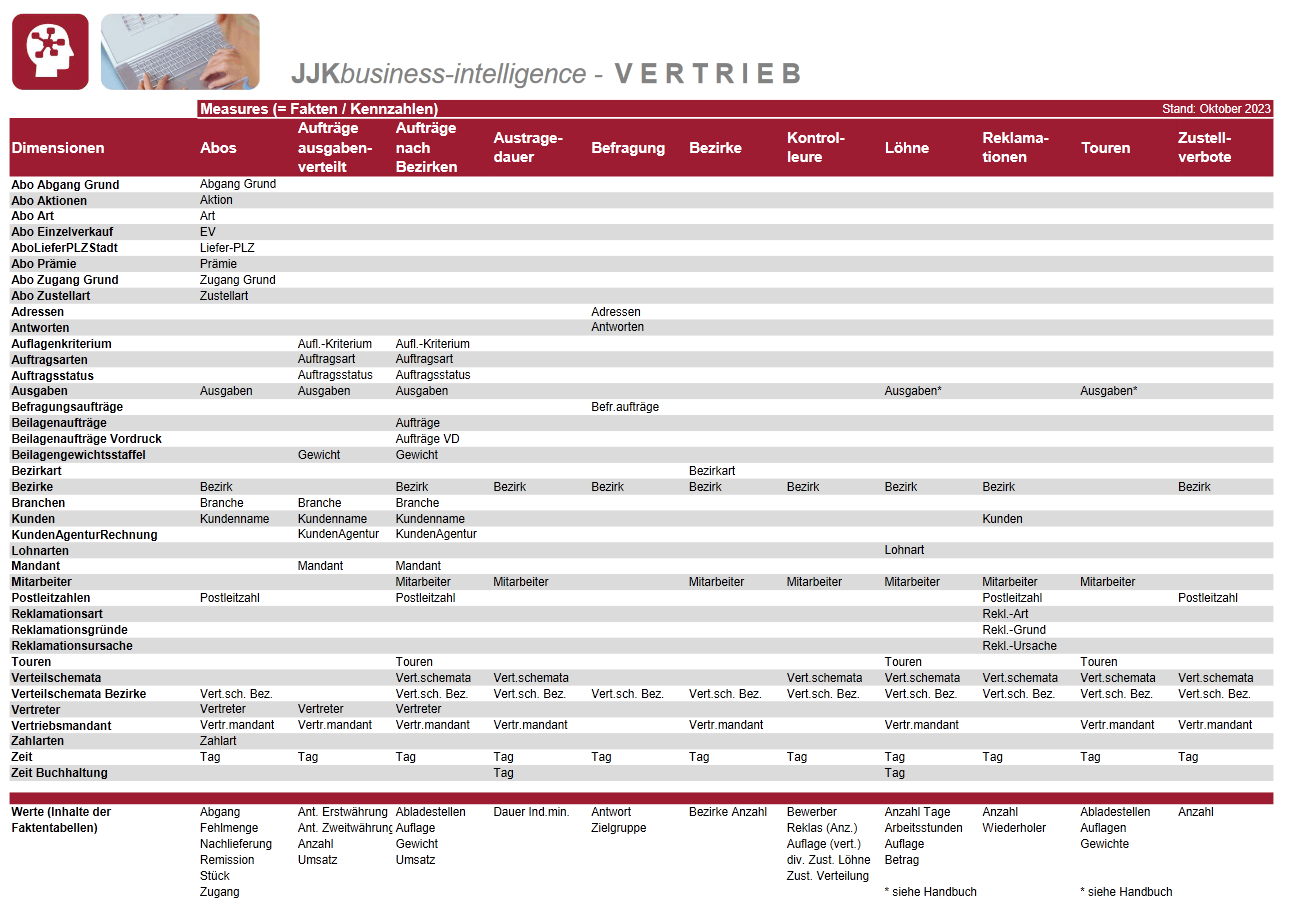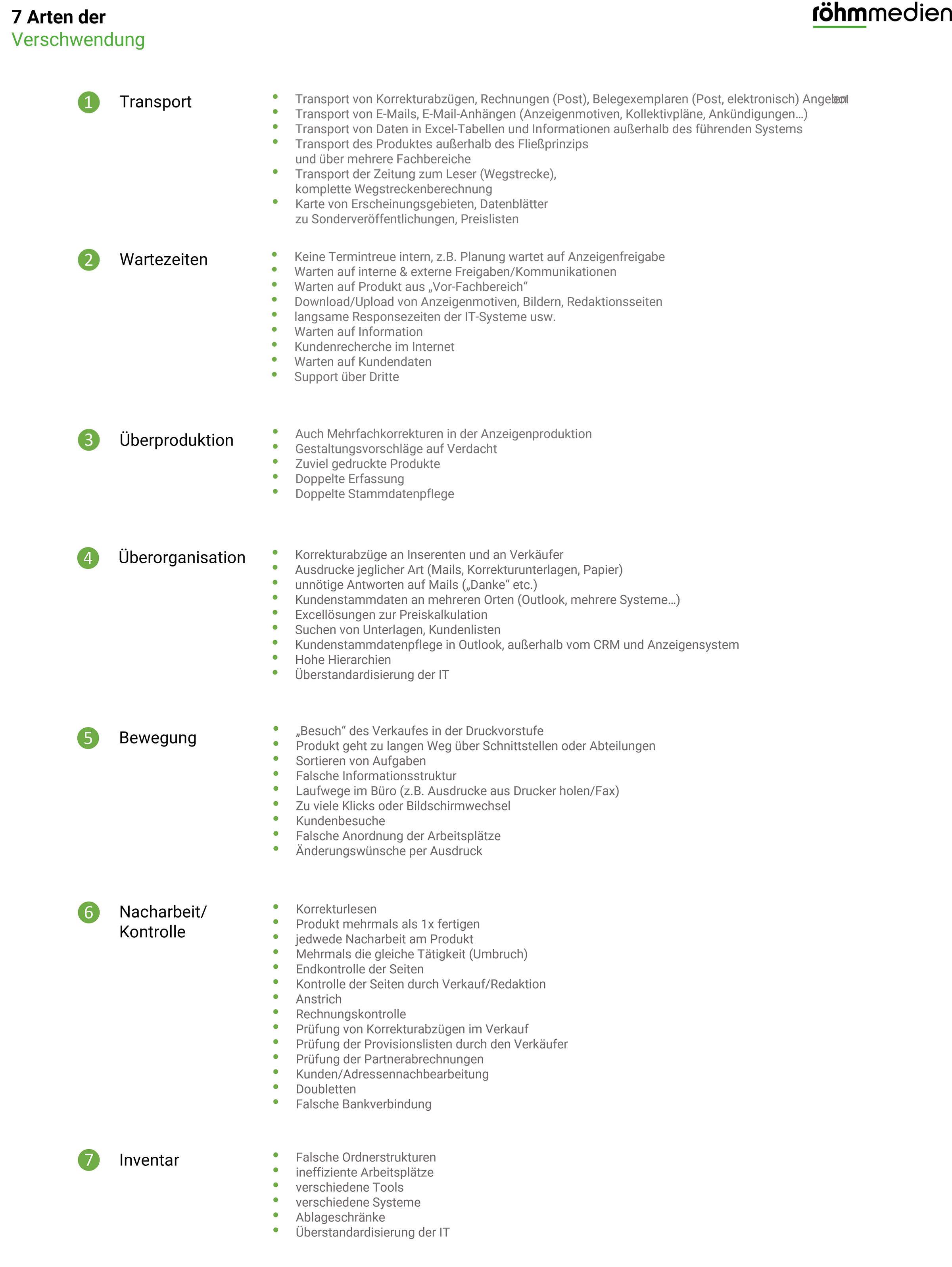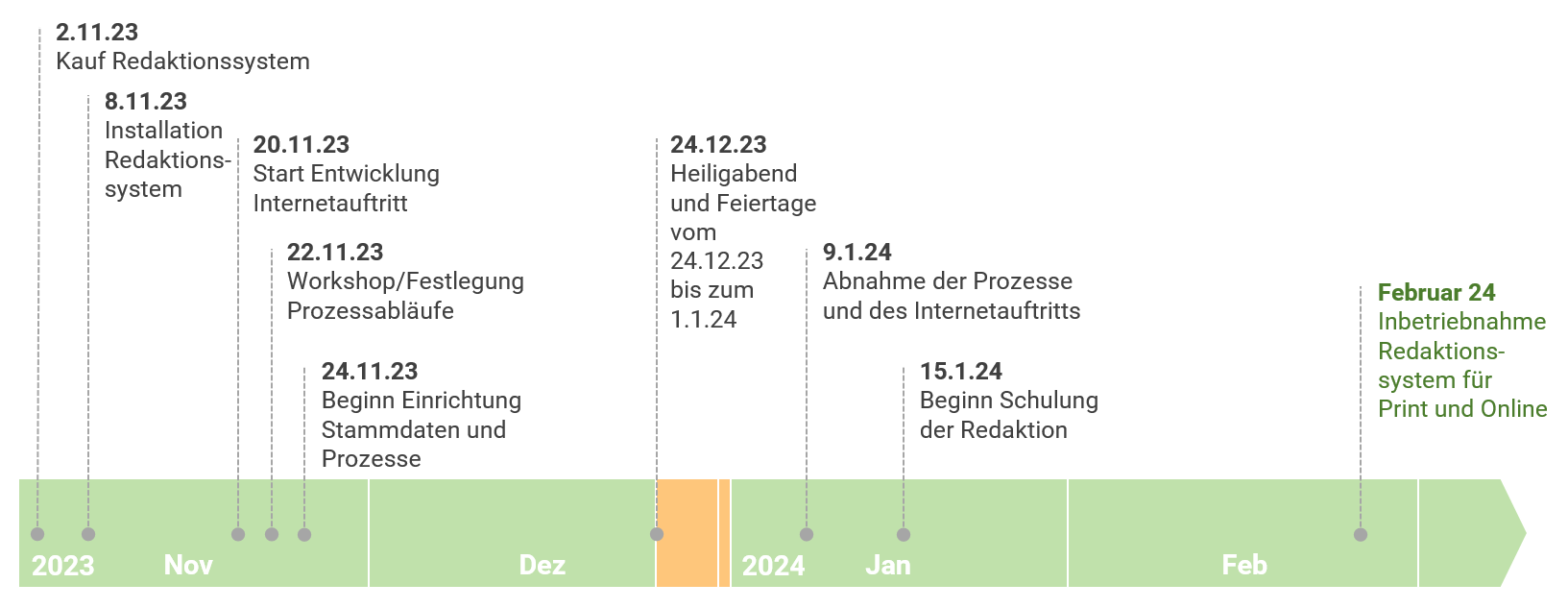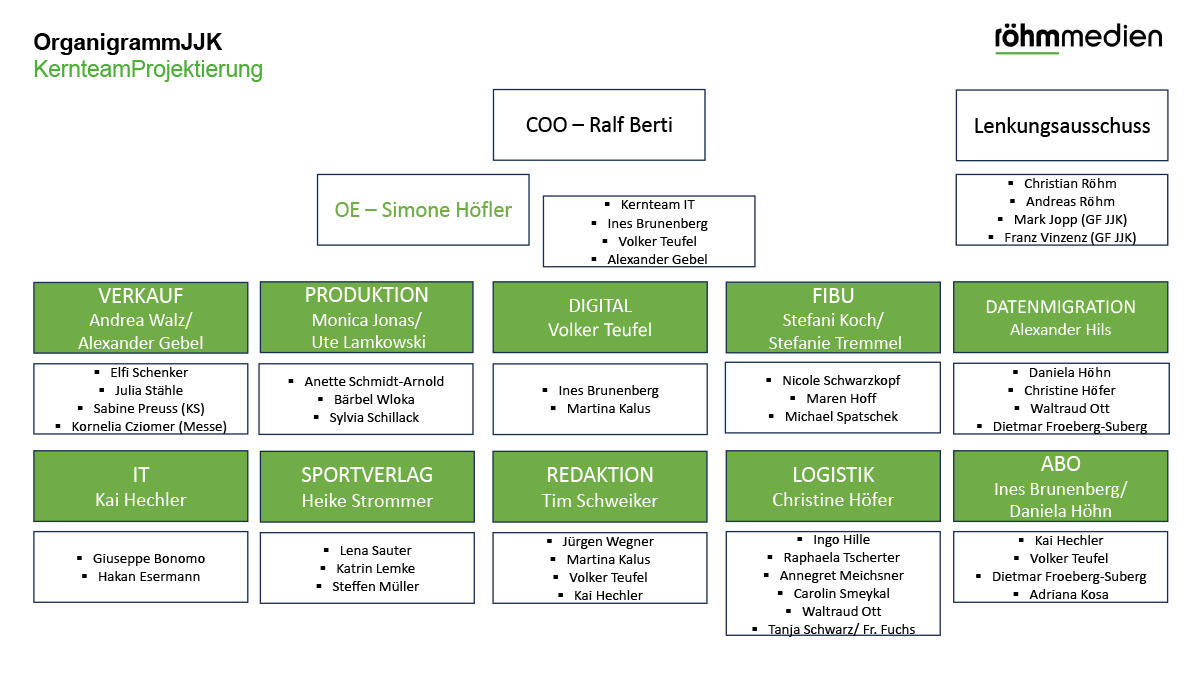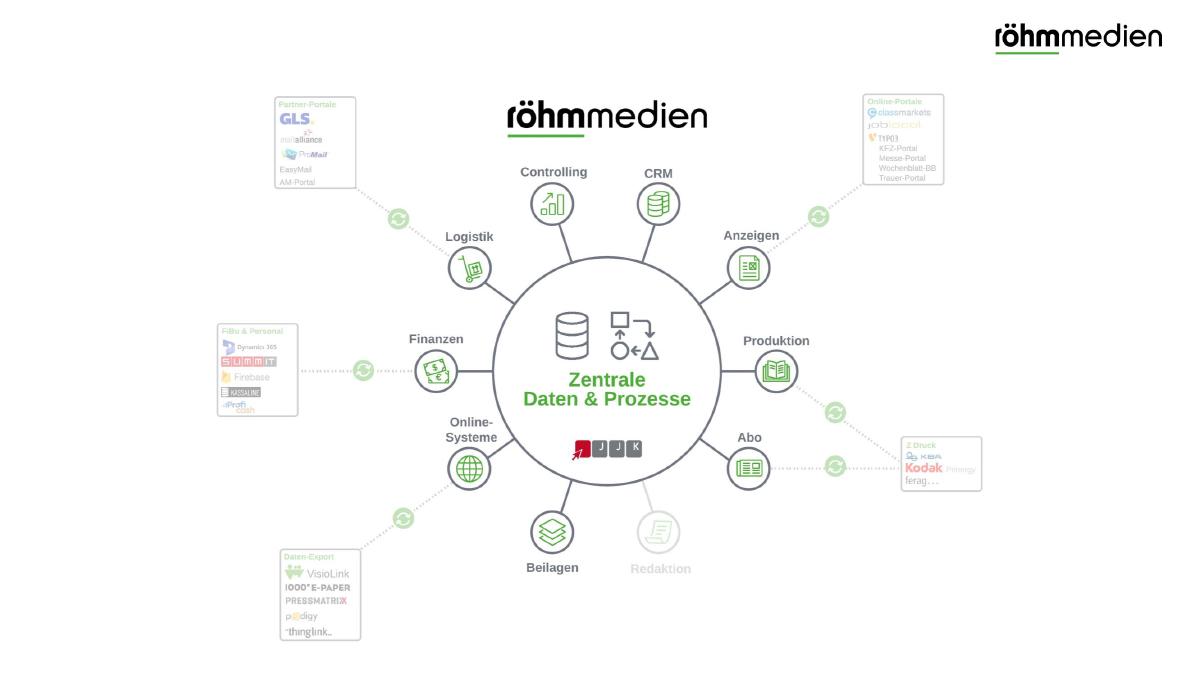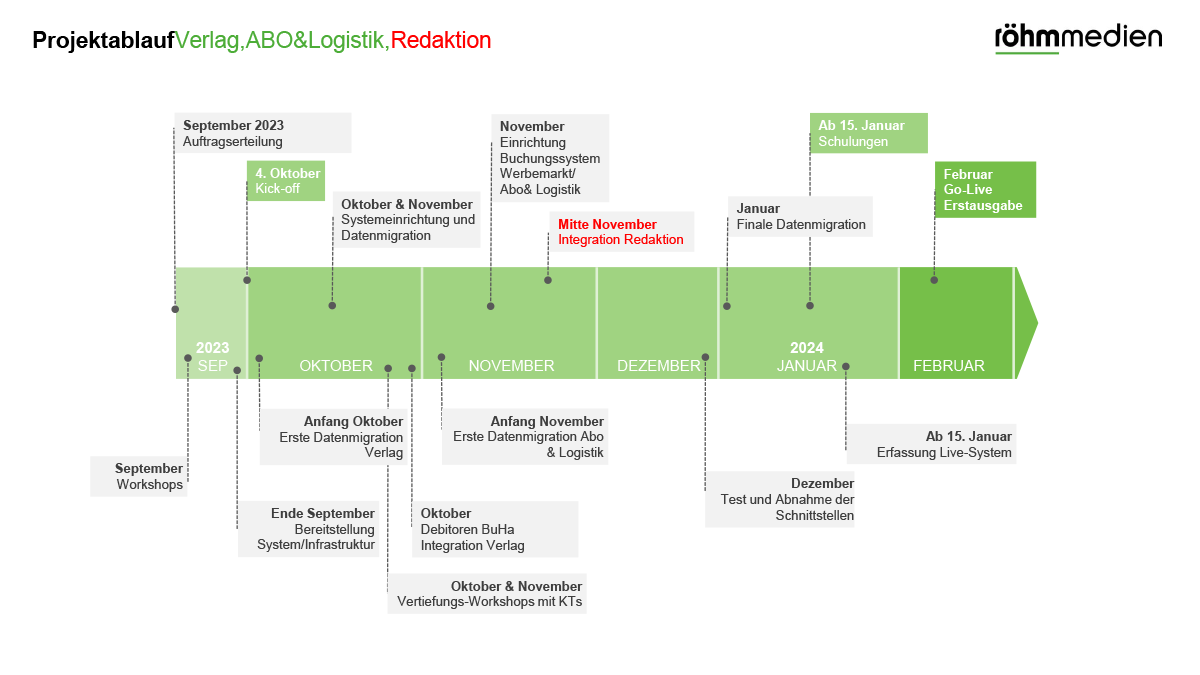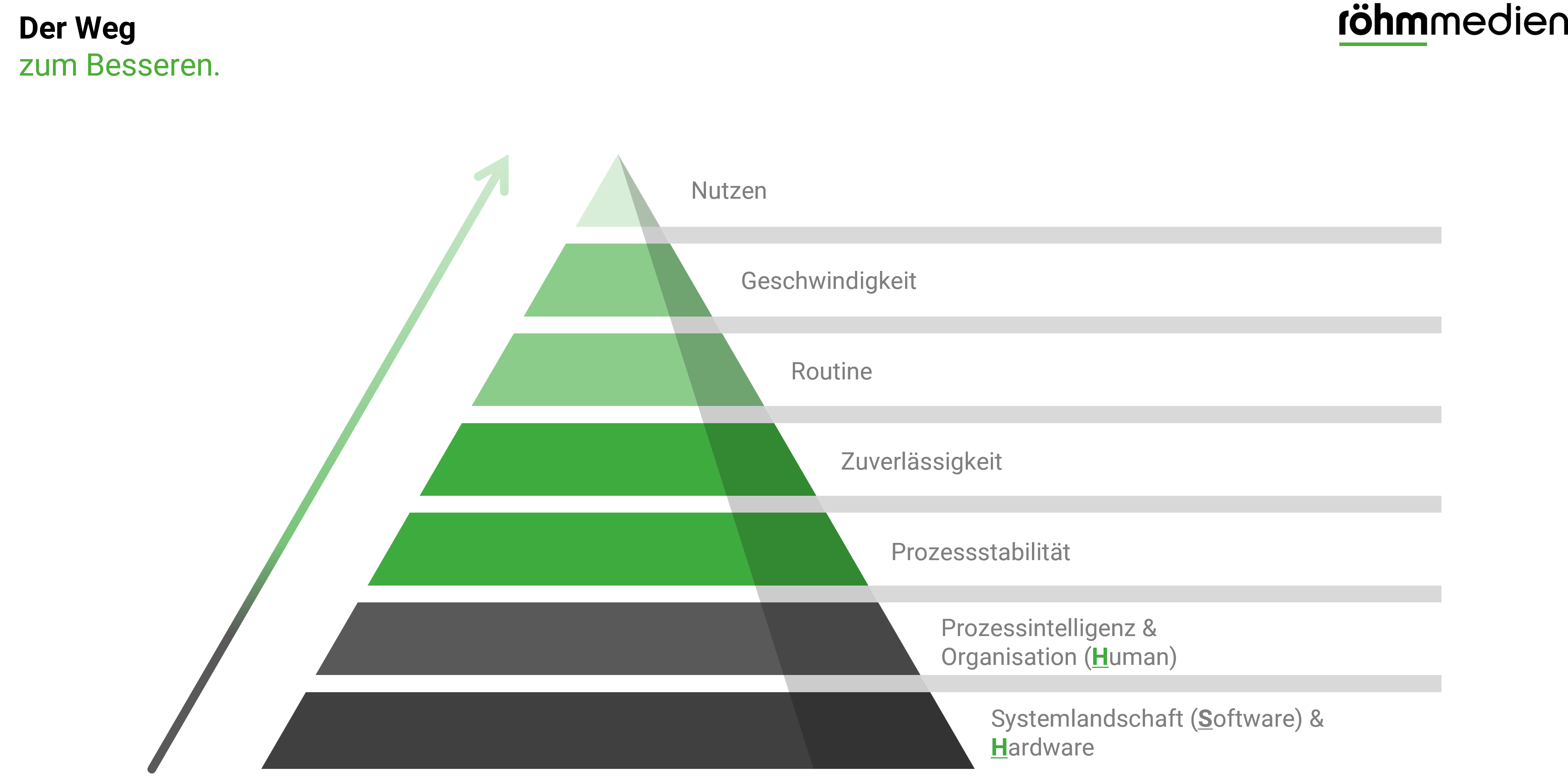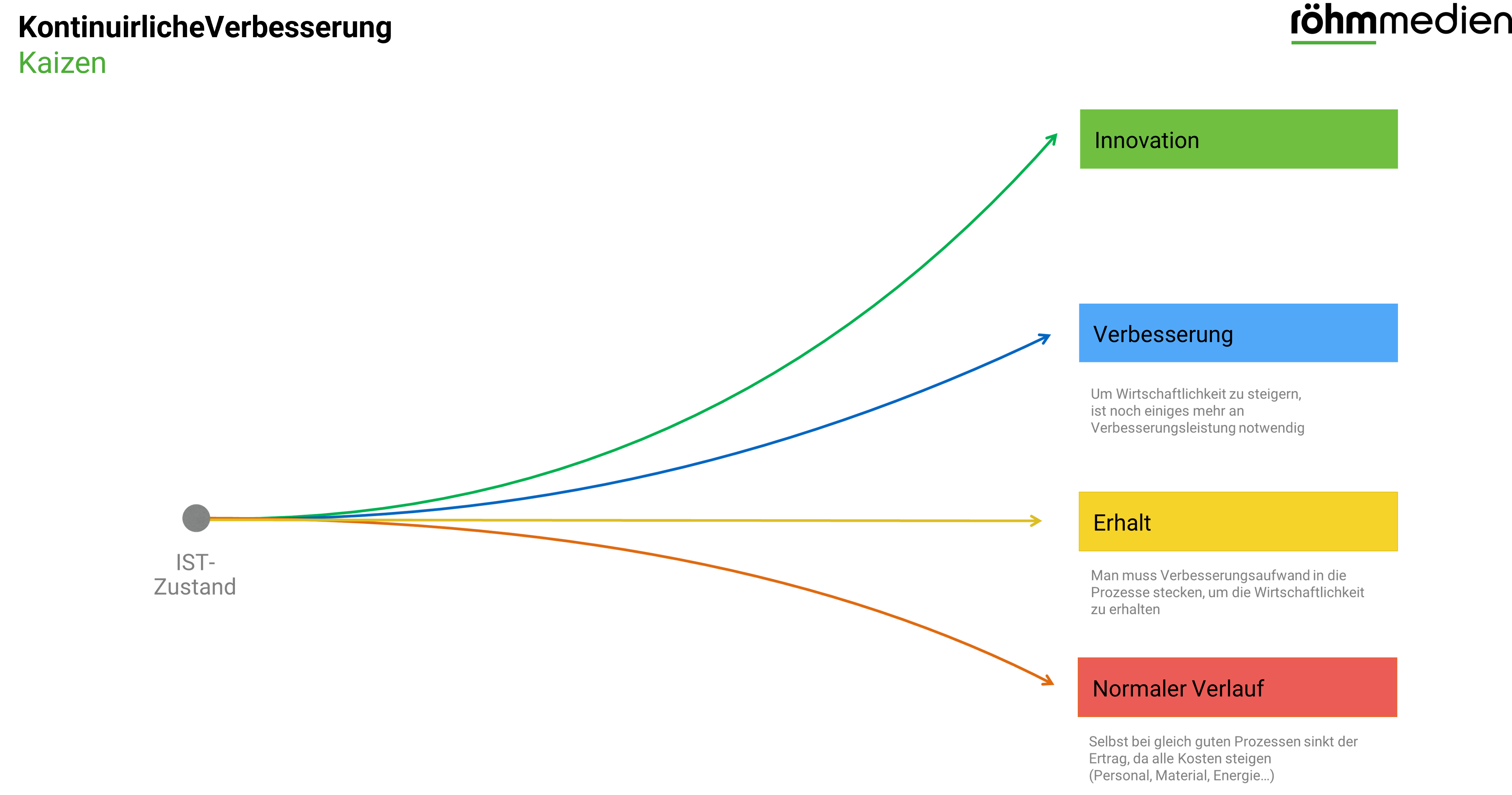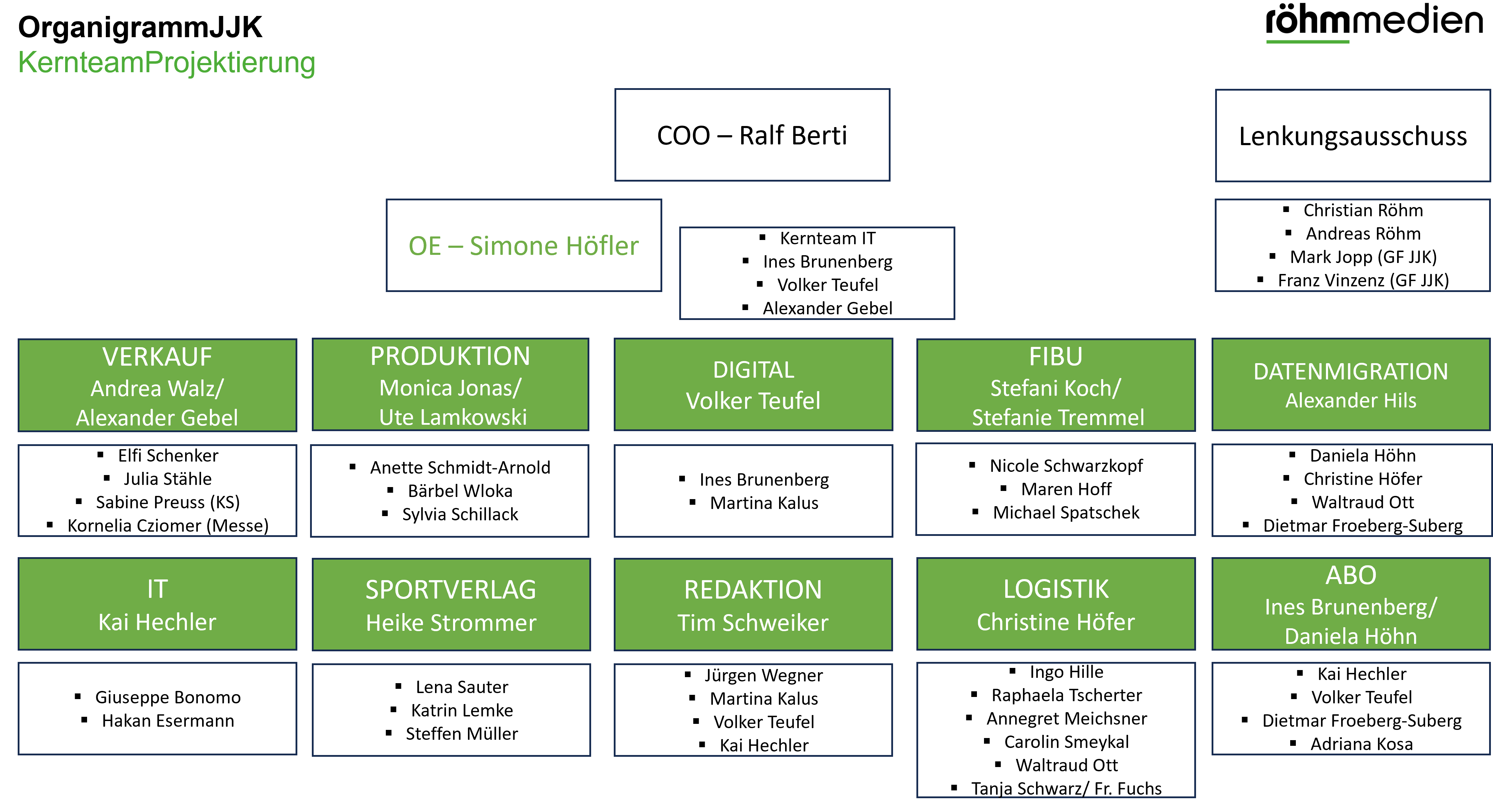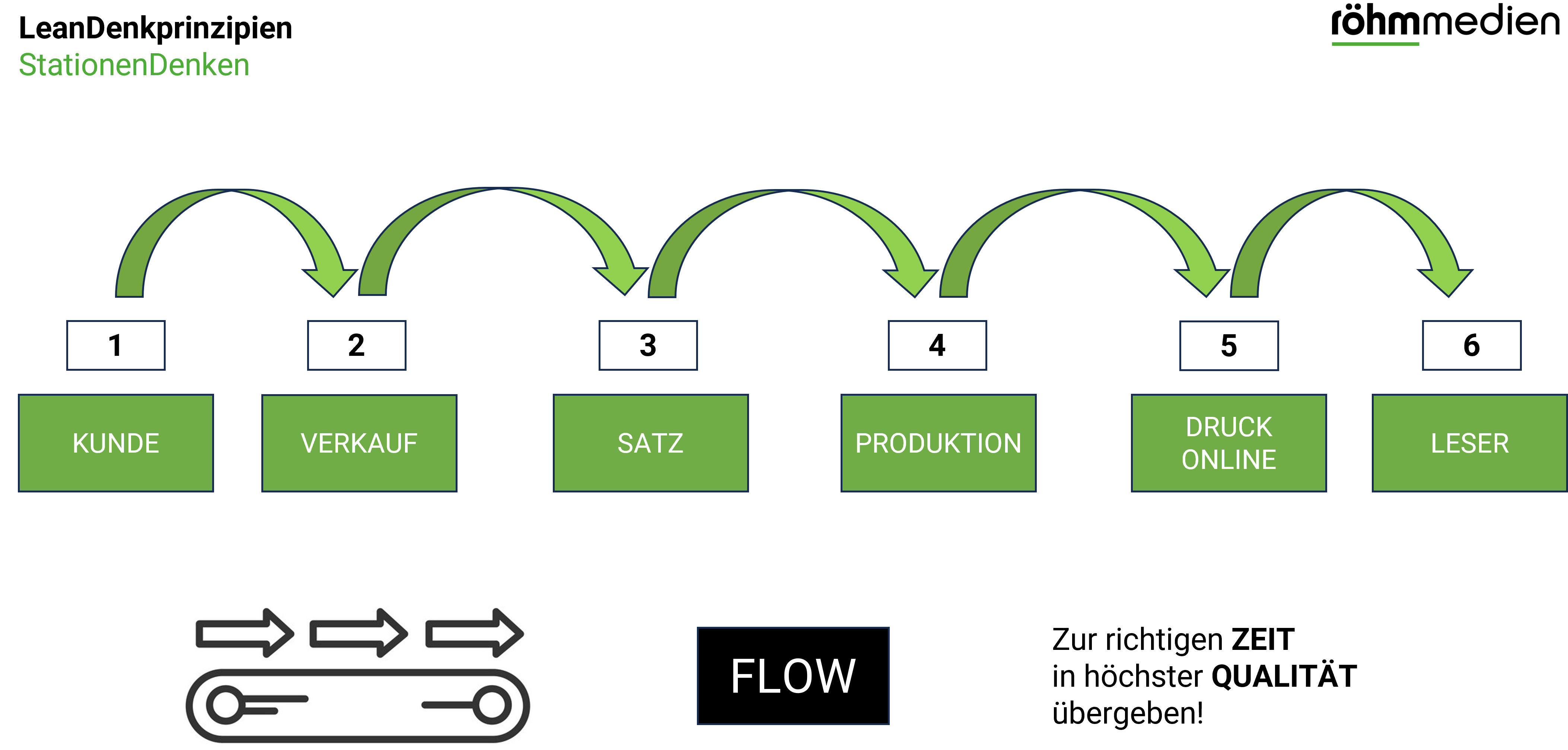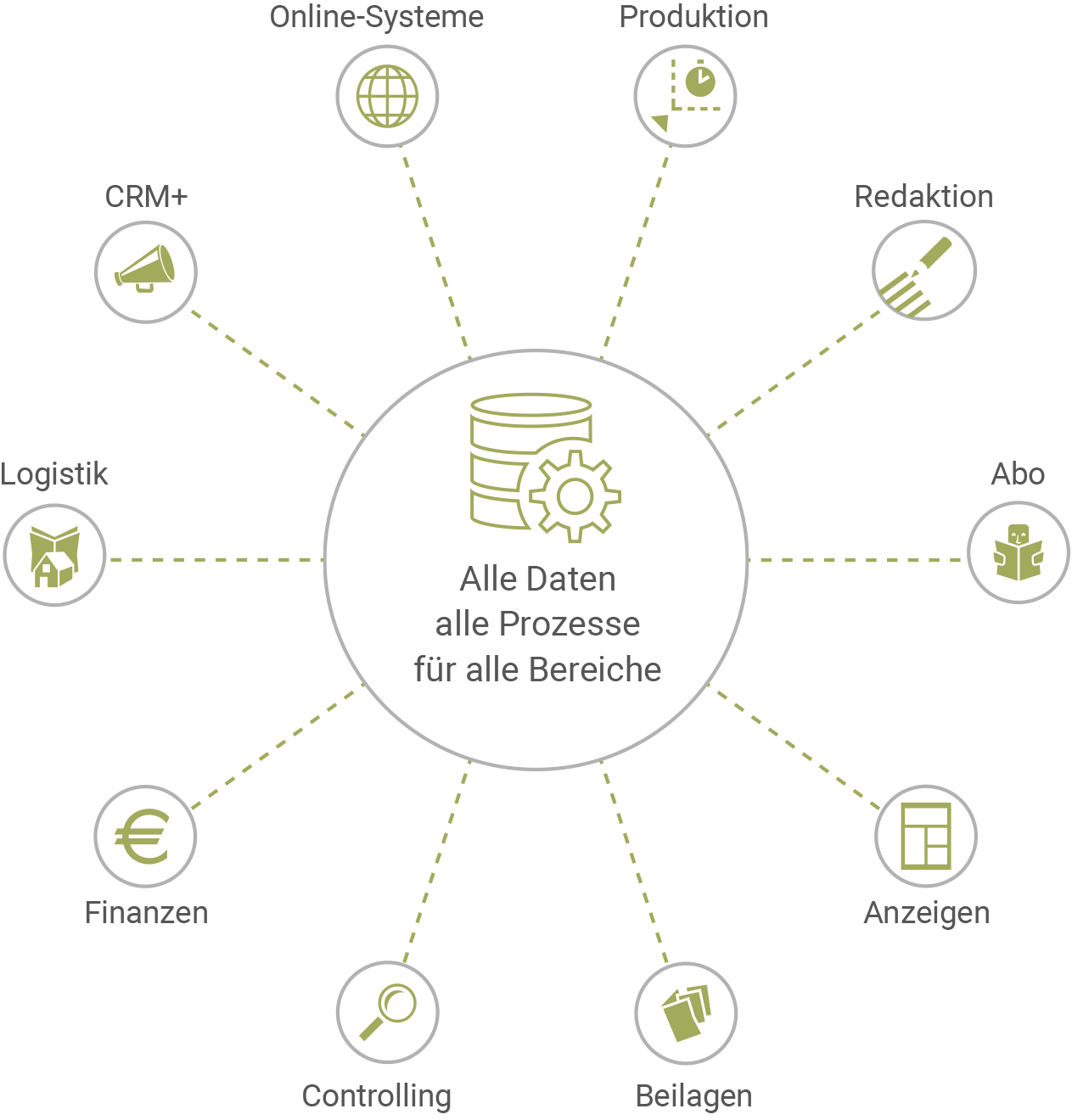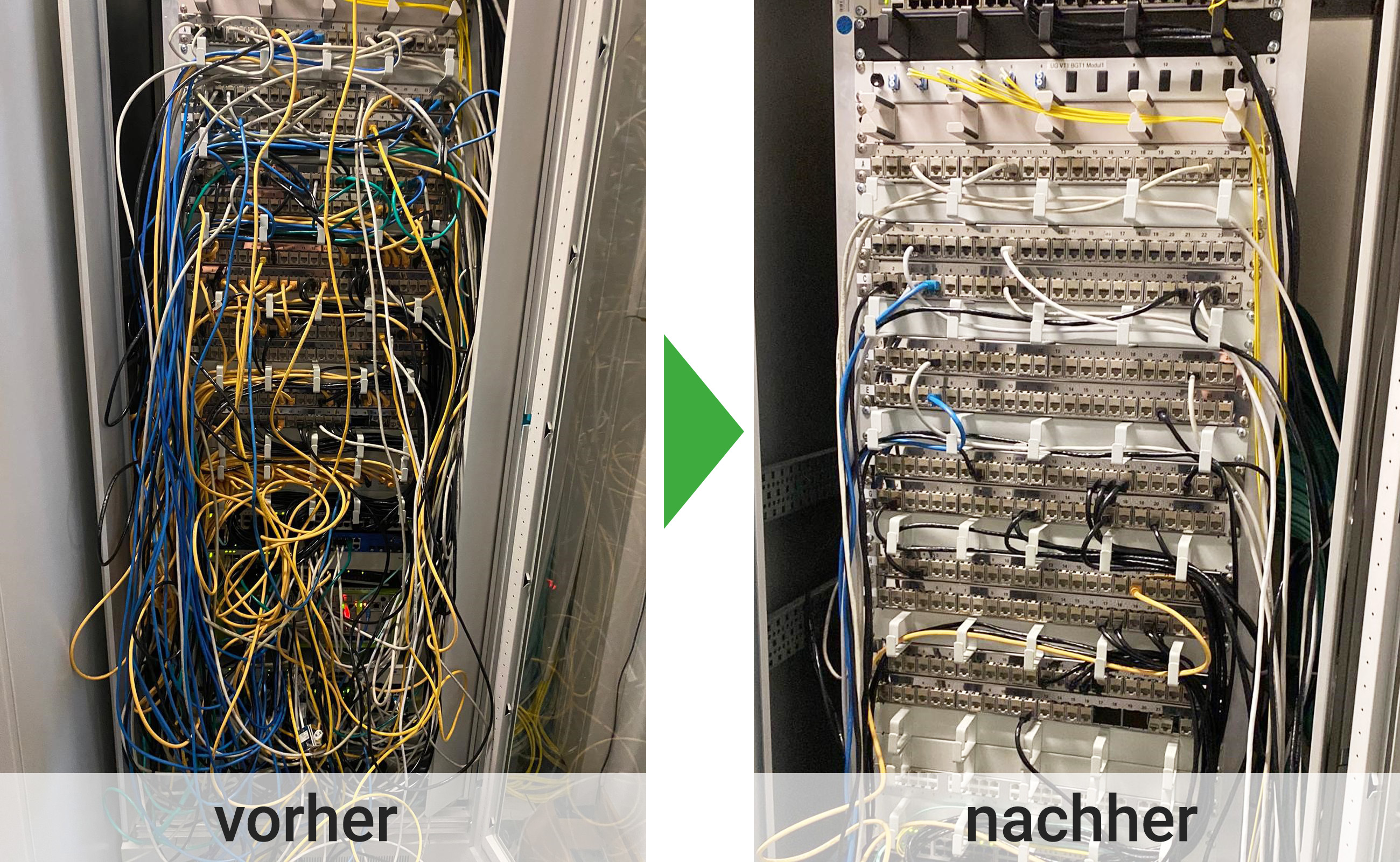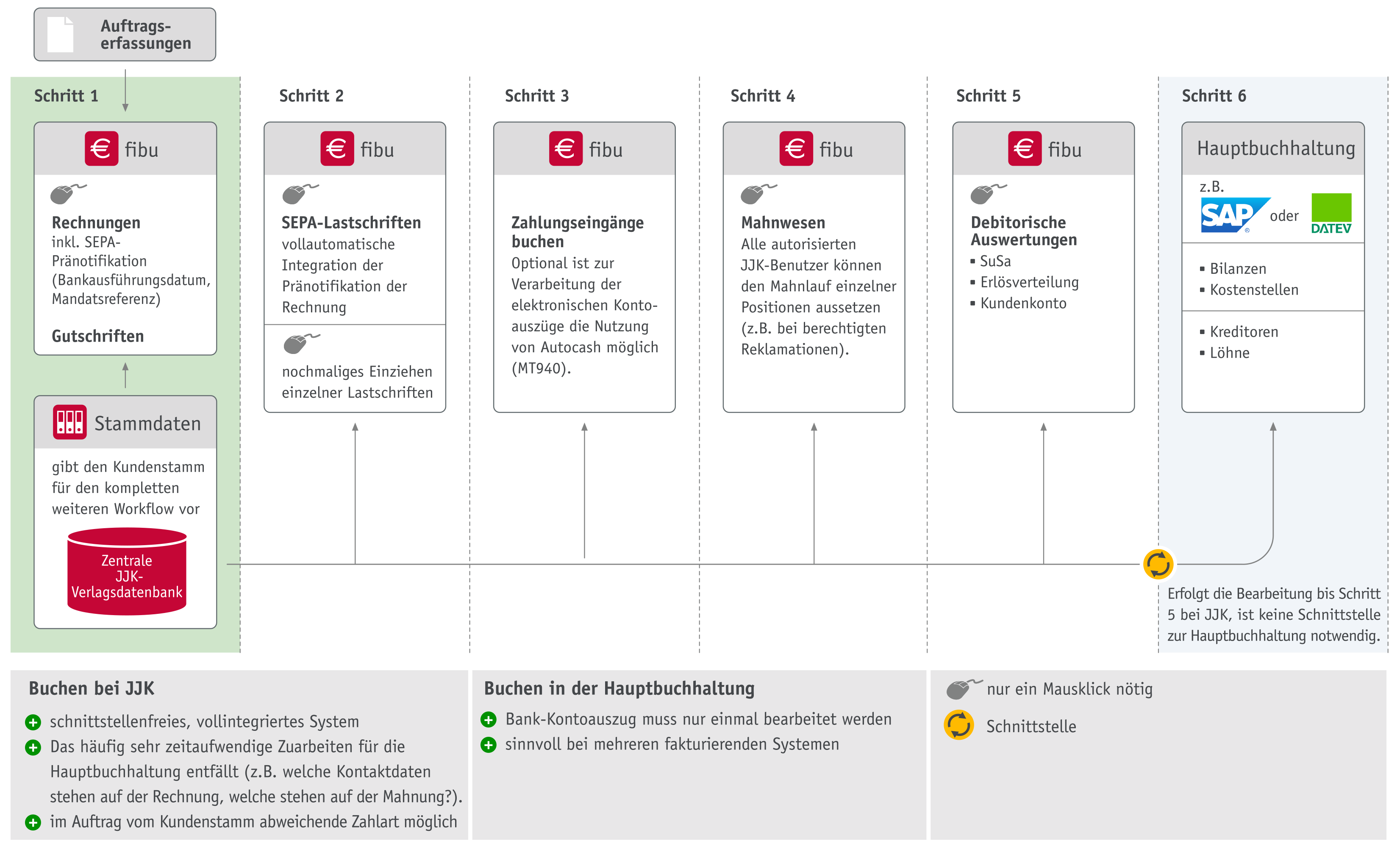Niederrhein Kurier
Effizienzcheck & Best-in-class-Prozesse
Der Verlag will sich effizient aufstellen und prüfen, welche Möglichkeiten zur Stärkung des Verkaufs bestehen und wie hoch die möglichen Einsparungseffekte eingeschätzt werden können. Dafür werden mit dem Verlag zusammen Geschäftsprozesse zur Analyse ausgewählt, im Ist-Zustand aufgenommen und dem entsprechenden Best-in-Class-Prozess gegenübergestellt.
Die Analyse wird von Mitarbeitern des Verlages begleitet und dadurch das Wissen vermittelt, wie Prozesse analysiert und die möglichen Potentiale sichtbar gemacht werden. Der Best-In-Class-Prozess wird nach der Analyse den Verlagsmitarbeitern gezeigt und das Ergebnis bestätigt. Durch die Vorgehensweise ist sichergestellt, dass Prozessbeginn (Ausgangslage) und Prozessende (Arbeitsergebnisse) bei der Analyse und dem entsprechenden Best-In-Class-Prozess identisch sind. Ein Arbeitsschritt kann aus einem kurzen Klick (z.B. „speichern“) oder einem aufwendigen Arbeitsschritt (z.B. einen Angebotstext in der E-Mail formulieren) bestehen. Erfahrungsgemäß entsprechen in diesem Geschäftsvorfall die eingesparten Arbeitsschritte auch der eingesparten Arbeitszeit. Zudem führt der Best-in-Class-Prozess zu besseren Ergebnissen (z.B. fehlerfrei) und kürzeren Durchlaufzeiten (der Kunde bekommt seinen Korrekturabzug früher).
Geschäftsvorfall 1: Anzeigenauftrag
Der erste Geschäftsvorfall ist mit fünf Teilprozessen sehr umfangreich. Den insgesamt 122 Arbeitsschritten, die während der Analyse identifiziert werden, stehen 36 Arbeitsschritte für den Best-in-Class-Prozess gegenüber. Damit entfallen ungefähr 70% der Tätigkeiten.

| Teilprozess | Analyse | Best-in-Class |
| Angebotsanfrage und Angebot | 43 | 21 |
| Angebot in Auftrag wandeln | 29 | 10 |
| Anzeige produzieren | 25 | 4 |
| Korrekturabzug versenden | 17 | 1 |
| Freigabe des Kunden verarbeiten | 8 | 0 |
| Gesamt | 122 | 36 |
Analyse
Teilprozess 1: Angebot erstellen und versenden (43 Schritte)
- E-Mail öffnen
- E-Mail auf Inhalt prüfen (E-Mail verbleibt im Posteingang bis Zuständigkeit und Priorität geklärt ist)
- E-Mail an Verkauf (E-Mail wird im Verkauf weiterbearbeitet)
- Mail öffnen beim Verkaufsmitarbeiter
- Wechsel zu externem Auftragssystem
- Suche nach Kunden mit *
- Kunden auswählen
- Auftrag anlegen
- Ausgabe auswählen
- Rubrik/Kollektiv auswählen
- Termin auswählen
- Typ ändern in „Gestaltete“
- Spalten
- Höhe
- Stichwort
- Zusatzfarbe (4c war voreingestellt, ändern in 2c)
- Speichern => Preis wird berechnet
- Wechsel zur Preis-Information zur Prüfung (Warten/dauert)
- Wechsel zu
- Status ändern in Angebot
- Speichern
- Seitenvorschau um PDF zu erzeugen (PDF öffnet sich)
- PDF prüfen und „Datei freigeben“
- Datei per E-Mail versenden
- Wechsel zu Outlook (Mailfenster ist schon offen)
- Wechsel zu externem Auftragssystem
- Wechsel zu Stammdaten
- E-Mail-Adresse markieren
- E-Mail-Adresse kopieren (anderes Feld)
- Wechsel zu Outlook
- E-Mail-Adresse einfügen
- Betreff ändern
- E-Mail formulieren
- Signatur einfügen
- E-Mail senden
- Wechsel von externem Auftragssystem zu CRM+
- Aktivität anlegen
- Typ „Mail“ auswählen
- Ansprechpartner auswählen
- E-Mail aus Outlook importieren
- Wechsel auf „gesendete E-Mail“
- E-Mail einlesen
- Wiedervorlage Datum einlegen
Teilprozess 2: Angebot in Auftrag wandeln (29 Schritte)
- E-Mail öffnen und anschauen (E-Mail bleibt im Outlook, wird nicht in das CRM+ geladen, weil zu aufwendig)
- Wechsel zu externem Auftragssystem
- Kundensuche
- Kunden auswählen
- Aufträge aufrufen (Angebot und Aufträge sind nicht unterscheidbar)
- Auftrag laden
- Wechsel zu Auftragsdaten
- Status ändern (von „angelegt“ in „Freigabe“)
- Speichern
- Korrekturabzug anwählen
- Wechsel zu Outlook
- E-Mail suchen und öffnen
- E-Mail weiterleiten an „Anzeigensatz“
- Wechsel zu externem Auftragssystem
- Auftragsnummer merken
- Auftragsnummer + Ausgabe/Objekt im Betreff der E-Mail einfügen
- Senden
- Wechsel zu externem Auftragssystem
- Wechsel zu Motiv
- Kopieren aus Fremdauftrag
- Kunden suchen
- Aufträge markieren
- Umschalten auf „Ansicht“
- „Motiv“ auswählen und bestätigen
- Stichwort eintragen
- Speichern
- Wechsel zu „Position“
- Motiv ändern
- Zeige Anzeigen
Teilprozess 3: Anzeige produzieren (25 Schritte)
- E-Mail öffnen und anschauen
- Manuskript öffnen
- Wechsel zu externem Auftragssystem
- Auftrag aufrufen
- Auftragsnummer eingeben (Auftragsnummer muss man in Betreff der Mail nachschauen und sich merken)
- Auftrag laden
- Wechsel zu InDesign
- Maske leeren
- Reiter „Motiv“
- Klicke auf 1. Motiv
- Motiv 2 öffnen
- PDF erstellen
- PDF auf Desktop speichern
- Vorlage kopieren (nicht in InDesign, sondern in externem Auftragssystem)
- Wechsel zu InDesign (Auftragsnummer kommt aus externem Auftragssystem; Format auch)
- InDesign minimieren (nicht schließen, sonst ist alles weg)
- Wechsel zu externem Auftragssystem
- Speichern/übernehmen
- Soll-Farben auf Ist-Farben setzen – neu berechnen „Ja“
- Ok
- Status setzen
- Korrekturabzug
- Ok
- Wechsel zu „Position“
- Doppelklick auf Auftrag
Teilprozess 4: Korrekturabzug versenden (17 Schritte)
- Wechsel zu „Workflow Korrektur versenden“
- Auftrag laden
- Maske leeren
- Wechsel auf „Motiv“
- Motiv auswählen
- PDF erstellen
- freigeben
- PDF als Anhang für E-Mail
- E-Mail-Adresse aussuchen
- E-Mail-Adresse in Betreff der E-Mail eintragen
- Text Korrekturabzug schreiben
- Änderungen bis … einfügen
- Signatur einfügen
- E-Mail senden
- Wechsel zu „Position“
- Doppelklick
- Status „Korrektur versendet“
Teilprozess 5: Freigabe des Kunden verarbeiten (8 Schritte)
- E-Mail öffnen und anschauen
- Wechsel zu externem Auftragssystem
- Kunden suchen
- Kunden auswählen
- Wechsel zu „Position“
- Auftrag laden
- Status ändern auf „Korrektur freigegeben“
- Speichern
Best-in-Class
Teilprozess 1: Anzeigenannahme und Auftragserstellung via E-Mail (31 Schritte)
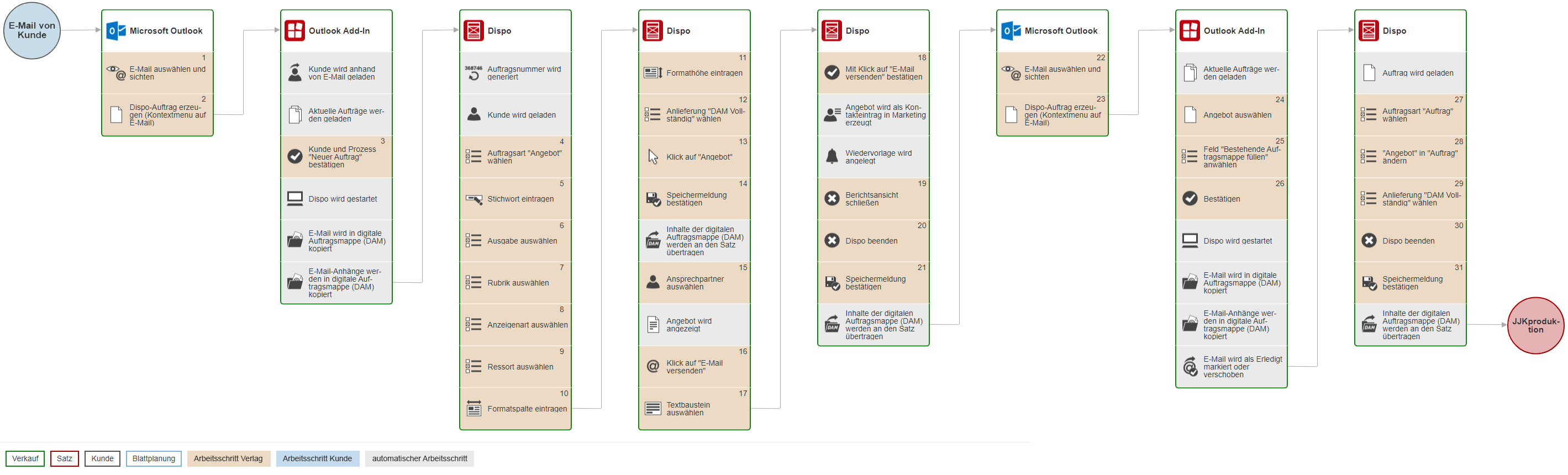
Teilprozess 2: Anzeigenauftrag mit Korrekturabzug via WebProof (5 Schritte)
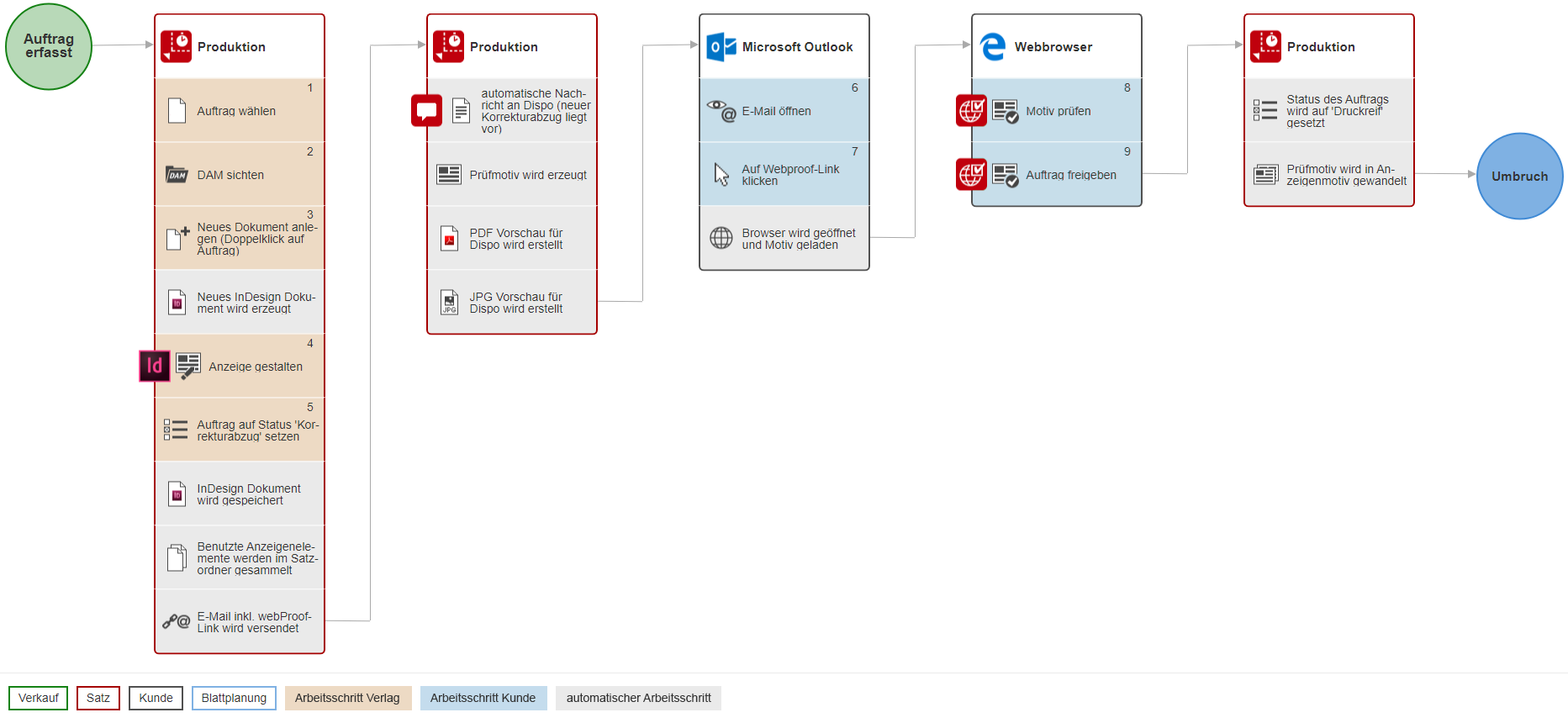
Geschäftsvorfall 2: Kampagnenplanung/Sonderthemen
Für die Kampagne „Gartenwelt“ gibt es einen neuen Erscheinungstermin. Nach der Terminanlage folgen Arbeitsschritte, um die Zielgruppe zu aktualisieren.

| Prozessschritt | Analyse | Best-in-Class |
| Neuen Termin anlegen | 20 | 7 |
| Zielgruppe erstellen | 31 | 0 |
| Gesamt | 51 | 7 |
Analyse
Teilprozess 1: Neuen Termin anlegen (20 Schritte)
- Kollektivanmeldung „suchen“
- Zusatzfilter
- Kollektive
- Thema auswählen über den Namen
- Suchen
- Kollektiv auswählen mit „Doppelklick“ (Gemeindeblätter Donnerstag und am Freitag TZ+Wochenblatt)
- Ausgabe wechseln
- Ausgabe auswählen
- Kalender aufrufen
- Termin auswählen
- Mit „grünem Haken“ übernehmen
- Speichern
- Kollektivstatus ändern „erneut angenommen“
- Speichern
- Kollektiv nochmals aktivieren
(grüner Haken Ausgabe 1) - Kollektiv nochmals aktivieren
(grüner Haken Ausgabe 2) - Kollektiv nochmals aktivieren
(grüner Haken Ausgabe 3) - Kollektiv nochmals aktivieren
(grüner Haken Ausgabe 4) - Kollektiv nochmals aktivieren
(grüner Haken Ausgabe 5) - Speichern
Teilprozess 2: Zielgruppe erstellen (31 Schritte)
- Wechsel von externem Auftragssystem zu CRM+
- Selektionen Zielgruppen
- Zielgruppe auswählen
- Selektion ausführen, damit diese neu zusammengestellt wird
- Klick auf Excel
- „;“ in Kundennamensspalte eingeben und in alle Zeilen übertragen
- Spalten kopieren
- Wechsel zu externem Auftragssystem
- Kundensuche
- Kundennummern einfügen
- Suchen
- Neue Workflow Aktion erzeugen
- Kurzbezeichnung eintragen „Gartenwelt“
- Typ „Kollektive“
- Workflow „Vertrieb“
- Haken setzen – Kunden öffnen
- Kürzel der Verkäufer einsetzen (9 Kürzel)
- Aktualisierung Gruppe „Außendienst“
- Haken setzen
- Wechsel in „Workflow“
- Prüfen, ob der Workflow da ist
- Kundenliste wird geladen
- Kundenliste anpassen
- Felder deaktivieren
- Ok
- Sortieren der Spalten
- Speichern
- Rechtsklick
- Verkäufer
- Ok
- Speichern
Best-in-Class
Kampagnentermin hinzufügen (7 Schritte)
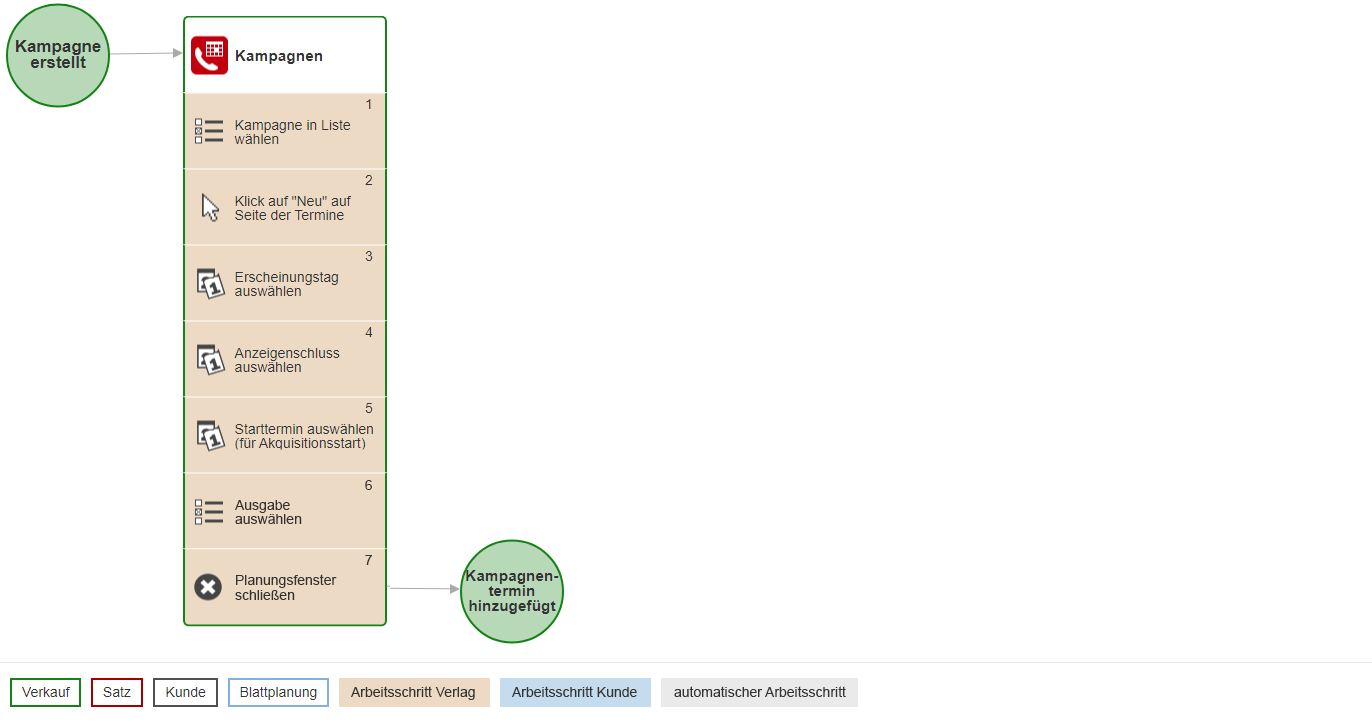
Geschäftsvorfall 3: Beilagenauftrag
Für einen Beilagenauftrag, der für zwei Termine erteilt wurde, wird ein Termin kaufmännisch disponiert. Zusätzlich wird der Auftrag in einem Google Docs-Dokument eingetragen, welches als Transfer-Workflow zur logistischen Disposition eingerichtet wird. Der Aufwand für jeden Termin ist im Ist-Zustand gleich hoch, so dass für diesen Auftrag die doppelte Anzahl an Arbeitsschritten erforderlich ist.
Nicht analysiert sind zwei weitere Teilprozesse: die Auftragsanlage für die Logistik in JJK und die Excel-Meldung für die Druckerei. Für die Auftragsanlage Logistik (JJK) werden 13 Arbeitsschritte und für die Excelliste nochmals sechs Schritte (vergleichbar mit Google Docs) angenommen.
1. Termin

Beide Termine

| Prozessschritt | Analyse | Best-in-Class |
| Auftragsanlage kaufmännisch | 21 | 13 |
| Google Docs | ≈6 | 0 |
| Erfassung für Logistik (JJK) | 13 | 0 |
| Erfassung für Druckerei (Excel) | ≈6 | 0 |
| Gesamt | ≈46 | 13 |
| 2. Termin | ≈46 | 3 |
| Gesamtauftrag | ≈92 | 16 |
Analyse
Beilagenauftrag – Auftragsanlage kaufmännisch in externem Auftragssystem (21 Schritte)
- Mail öffnen und anschauen
- Wechsel zu externem Auftragssystem
- Wochenblatt (als Mandant) auswählen
- Wechsel zu Kundensuche
- Kunden suchen und laden
- Auftrag laden damit wir den Preis kennen
- Wechsel zu Aufträgen
- Wechsel zu Beilagen
- Produkt „Wochenblatt“
- Ausgabe „Grafenhausen“
- Datum eintragen (21.10)
- grüne Haken (übernehmen)
- Gewicht eintragen (52 Gramm)
- Stichwort eintragen
- Übernehmen
- Maske „minimieren“
- Auflagenhöhe Wochenblatt eintragen 102.400
- Speichern
- Wechsel zu „Preis“
- 38 € pro 1.000
- Speichern
Best-in-Class
Beilage erfassen mit Disposition über Touren (13 Schritte)
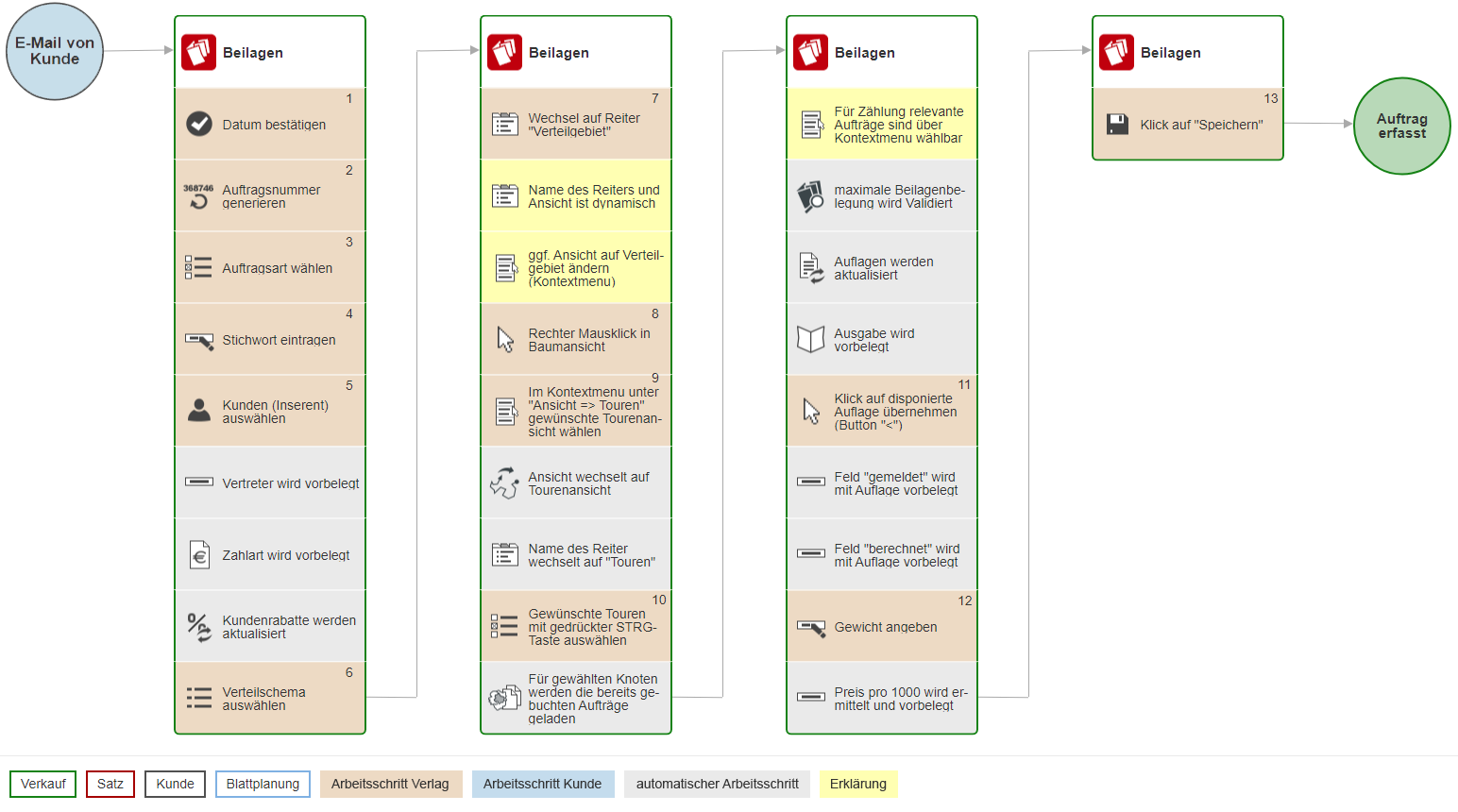
Landingpages